如何全新安装 macOS Sierra
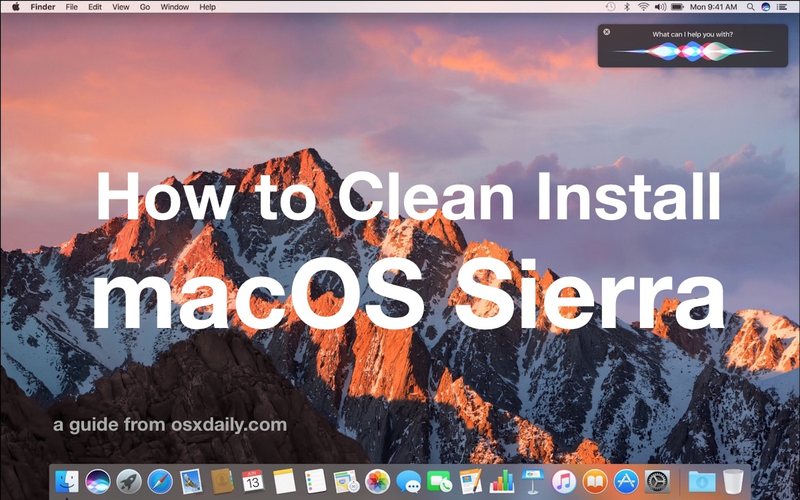
一些高级 Mac 用户可能喜欢执行 macOS Sierra 的全新安装,这实质上是擦除硬盘驱动器,然后重新开始全新安装 macOS Sierra 10.12 的过程。全新安装完成后,将手动传输任何必要文件的单独备份以恢复个人数据。出于多种原因,可能需要全新安装,包括重新开始,或者作为极端问题的故障排除方法 ,但它确实不适合所有 Mac 用户。
因为干净安装过程涉及从 Mac 手动备份重要文件和数据(不仅仅是使用 Time Machine),格式化硬盘驱动器并擦除过程中的所有内容,使用引导安装程序磁盘执行全新安装 Sierra,然后手动文件传输以恢复个人数据,这最好留给高级用户使用。绝大多数 Mac 用户将得到更好的服务 使用标准安装和更新方法更新到 macOS Sierra 通过Mac 应用商店。
如果您了解目标并且对全新安装过程感到满意,您将需要以下内容:
- 可启动的 macOS Sierra 安装程序驱动器
- 与 macOS Sierra 兼容的 Mac(在此处查看与 Sierra 兼容的 Mac 列表)
- 手动备份您的个人文件、数据、照片和重要信息
重要说明:全新安装将擦除 Mac 上的所有内容,然后安装 macOS Sierra,Mac 上不会有任何其他内容。擦拭并重新开始干净是这一切的重点。因此,您必须事先备份您的数据,使用您选择的方法。这与使用 Time Machine 和恢复不同。如果您不知道手动文件备份或全新安装 macOS Sierra 是做什么的,请不要继续,您将丢失 Mac 上的所有数据。
如何全新安装 macOS Sierra
- 在开始之前完成备份到 Time Machine。除了您打算从中手动恢复数据的手动文件备份之外,我们建议您进行完整的 Time Machine 备份。请务必备份您的重要文件、图片、数据或其他任何东西——不要跳过这一点。执行全新安装会清空 Mac,您将丢失所有未保存到外部卷的数据
- 将 boot macOS Sierra 安装盘连接到 Mac
- 重新启动计算机,一旦听到启动提示音就开始在启动过程中按住 OPTION 键
- 继续按住 OPTION 键直到出现启动菜单,从该菜单中选择“安装 macOS Sierra”卷
- 加载“macOS Utilities”屏幕时,从列表中选择“Disk Utility”
- 选择“Macintosh HD”(或要格式化并全新安装 Sierra 的目标 Mac 驱动器的名称),然后选择“擦除”按钮
- 保留名为“Macintosh HD”的驱动器(或根据需要重命名),然后转到“格式化”并选择“Mac OS Extended(Journaled)”,然后单击“擦除”-所有数据都打开MAC 将被移除和擦除,这是不可逆转的
- 驱动器完成格式化后,退出“磁盘工具”以返回到 macOS 实用程序屏幕
- 从菜单选项中选择“安装 macOS Sierra”
- 点击“继续”并同意条款,然后从驱动器列表中选择“Macintosh HD”(或目标驱动器名称),然后选择“安装”
- 让 macOS Sierra 安装,整个安装过程可能需要一段时间,所以请做好等待的准备
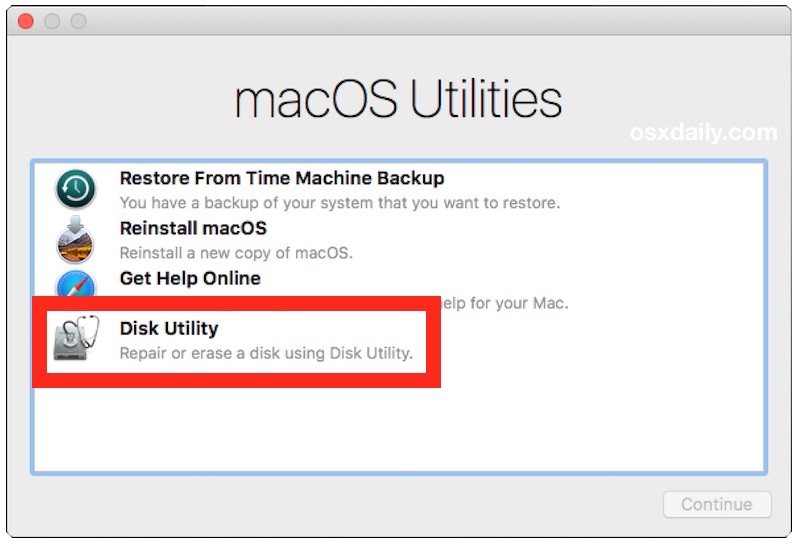




当 macOS Sierra 完成安装后,它将重新启动到全新安装的 macOS Sierra,并直接进入 Mac OS 设置过程。
Mac 上什么也没有,只有 macOS Sierra。没有第三方应用程序,没有数据,没有个人文件,没有图片,没有音乐,没有个人信息,从这个意义上说,这就像获得一台全新的 Mac,这就是全新安装过程的全部目的。
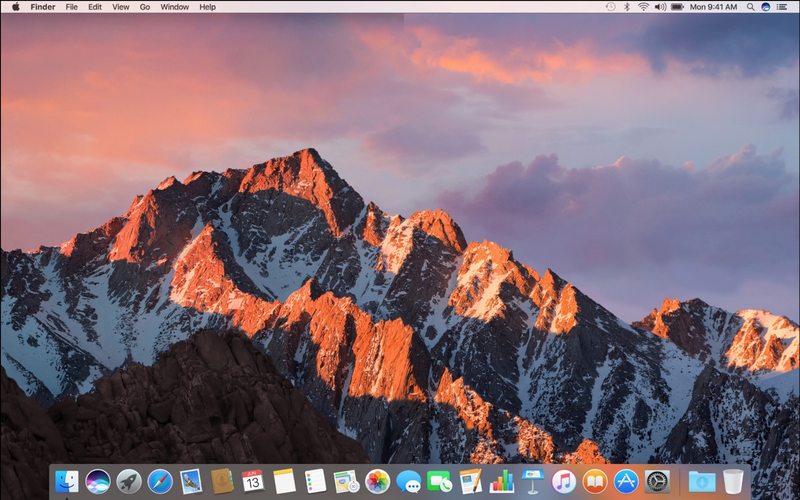
进入 mac OS 10.12 桌面后,您就可以手动将文件、应用程序和个人数据复制回 Mac,或者您也可以完全不使用计算机重新开始。享受!不要错过一些最好的 macOS 功能。
